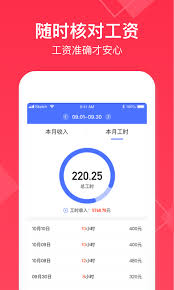导读: 在当今这个数字化的时代,浏览器的选择多种多样,而internetexplorer(以下简称ie)已经逐渐退出了历史舞台。尽管微软已宣布停止对ie的支持,但很多用户的电脑上仍然残留着这一浏览器的痕迹。为了确保电脑的安全和性能,彻底卸载ie浏览器并清除其所有痕迹是
在当今这个数字化的时代,浏览器的选择多种多样,而internet explorer(以下简称ie)已经逐渐退出了历史舞台。尽管微软已宣布停止对ie的支持,但很多用户的电脑上仍然残留着这一浏览器的痕迹。为了确保电脑的安全和性能,彻底卸载ie浏览器并清除其所有痕迹是十分必要的。
在开始之前,请确保您已经安装了一个替代浏览器,如google chrome、mozilla firefox或microsoft edge等。这一步骤是为了避免在卸载ie后无法正常上网。
1. 首先打开“控制面板”。
2. 在控制面板中找到并点击“程序”选项。
3. 在“程序和功能”下找到“打开或关闭windows功能”。
4. 在弹出的窗口中找到“internet explorer 11”,取消选中它。
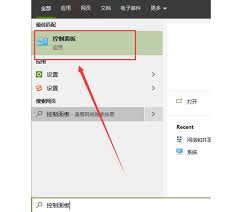
5. 点击“确定”按钮,等待系统完成操作。这个过程可能需要几分钟的时间。
卸载完成后,还需要手动删除一些残留文件和设置,以确保ie浏览器的痕迹被彻底清除。
1. 打开文件资源管理器,导航到c:⁄⁄users⁄⁄您的用户名⁄⁄appdata⁄⁄local⁄⁄microsoft⁄⁄inetcache。
2. 删除该文件夹下的所有内容。注意:appdata文件夹默认是隐藏的,如果看不到此文件夹,请确保文件资源管理器的“查看”选项卡中的“隐藏的项目”复选框已被勾选。
3. 接下来,打开注册表编辑器(win + r键,输入regedit,然后按enter)。
4. 在注册表编辑器中,依次展开以下路径:hkey_local_machine⁄⁄software⁄⁄microsoft⁄⁄internet explorer。
5. 右键点击internet explorer文件夹,选择“删除”。
最后,我们可以通过检查注册表和文件系统来确认ie浏览器是否已经被完全卸载和清除。
1. 再次打开注册表编辑器,检查上述路径下是否还存在internet explorer文件夹。
2. 检查c:⁄⁄program files和c:⁄⁄program files (x86)两个文件夹下是否有名为“internet explorer”的文件夹或文件。
如果上述路径下都没有发现ie相关的文件或文件夹,那么恭喜你,您已经成功地彻底卸载了ie浏览器,并清除了所有相关痕迹。
上一篇:剪映如何添加马赛克
下一篇:vscode如何缩小界面